Maison >Tutoriel système >Série Windows >Comment définir un mot de passe d'hibernation pour Windows 10
Comment définir un mot de passe d'hibernation pour Windows 10
- PHPzavant
- 2024-01-08 20:29:544939parcourir
Lorsque nous utilisons le système Win10, nous devons parfois quitter temporairement à cause de quelque chose. Nous ne voulons pas éteindre l'ordinateur mais nous ne voulons pas que l'ordinateur soit utilisé par d'autres, nous devons donc définir un mot de passe de veille. , le mot de passe de veille est le même que le mot de passe de démarrage de l'ordinateur.
Comment définir le mot de passe de veille dans Win10 :
1. Tout d'abord, recherchez dans le menu et sélectionnez l'élément des paramètres de connexion.
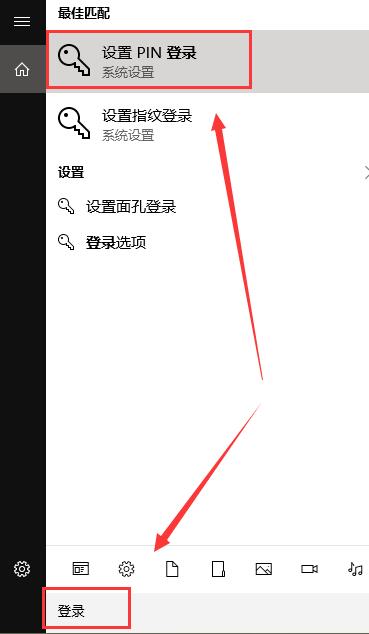
2. Si aucun mot de passe de connexion n'est défini, vous devez d'abord définir un mot de passe de connexion. Cliquez sur.

3. Ensuite, entrez et définissez le mot de passe de votre écran de verrouillage.

4. Une fois la création terminée, cliquez simplement ci-dessous.

5. Après avoir accédé à l'interface de l'écran de verrouillage, vous devez saisir le mot de passe.

6. Si vous constatez qu'un mot de passe n'est pas requis pour sortir du mode veille, vous devez ouvrir le "Compte" dans les paramètres

7. Entrez ensuite les "Options de connexion"
 .
.
8. Vous devrez ensuite vous connecter. Remplacez-le par "Lorsque l'ordinateur sort du mode veille".

Ce qui précède est le contenu détaillé de. pour plus d'informations, suivez d'autres articles connexes sur le site Web de PHP en chinois!
Articles Liés
Voir plus- Comment résoudre le problème de la rotation du bureau Windows 7 à 90 degrés
- Comment mettre fin de force à un processus en cours dans Win7
- Version préliminaire de Win11 Build 25336.1010 publiée aujourd'hui : principalement utilisée pour tester les pipelines d'exploitation et de maintenance
- Aperçu de la version bêta de Win11 Build 22621.1610/22624.1610 publié aujourd'hui (y compris la mise à jour KB5025299)
- La reconnaissance d'empreintes digitales ne peut pas être utilisée sur les ordinateurs ASUS. Comment ajouter des empreintes digitales ? Conseils pour ajouter des empreintes digitales sur les ordinateurs ASUS

